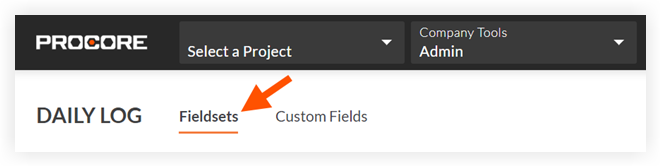Supprimer des ensembles de champs configurables des projets
Objectif
Supprimer des ensembles de champs configurables d'un ou de plusieurs projets dans Procore.
Contexte
Un ensemble de champs configurables est un groupe de champs dans certains outils Procore qui peuvent être définis comme facultatifs, obligatoires ou masqués, selon les besoins de votre entreprise. Ceci permet un meilleur contrôle de l'entrée de données lorsque les utilisateurs créent et modifient des éléments dans les projets Procore. Voir Que sont les ensembles de champs configurables et quels outils Procore les prennent en charge ?
Si des ensembles de champs configurables ont déjà été appliqués à un projet, vous pouvez choisir de supprimer les configurations personnalisées de ce projet. Une fois qu'un projet a été désélectionné, les ensembles de champs par défaut de Procore sont rétablis. Si vous souhaitez supprimer un ensemble de champs, voir Supprimer des ensembles de champs configurables.
Éléments à prendre en compte
- Autorisations utilisateur requises :
- Autorisations de niveau « Admin » dans l'outil Admin au niveau entreprise.
- Informations supplémentaires :
- Une fois qu'un projet a été désélectionné dans la fenêtre « Projets assignés », les ensembles de champs par défaut de Procore sont rétablis.
- Les ensembles de champs configurables appliqués aux projets seront reflétés sur les applications Web et mobiles de Procore.
- Pour savoir quels outils prennent en charge les ensembles de champs configurables, voir Que sont les ensembles de champs configurables et quels outils Procore les prennent en charge ?
Conditions préalables
Voir Créer de nouveaux ensembles de champs configurables OU cliquez ici pour afficher les étapes.
Procédure
- Accédez à l'outil Admin au niveau de l'entreprise.
- Sous « Paramètres des outils », cliquez sur l'outil pour lequel vous souhaitez afficher les ensembles de champs.
- Cliquez sur l'onglet Ensembles de champs.
Remarque : les outils sans autres paramètres dans l'outil Admin s'ouvriront automatiquement dans cette page. - Recherchez les ensembles de champs configurables que vous souhaitez supprimer des projets.
- Cliquez sur le lien de l'ensemble de champs dans la colonne « Projets assignés » (par exemple, 15/30 Projets).
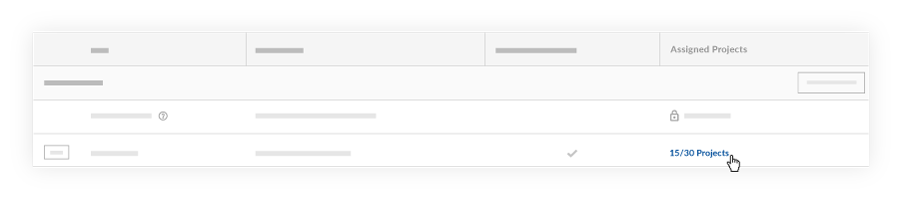
Remarque : Ce lien indique le nombre de projets auxquels l'ensemble de champs est actuellement appliqué, para rapport au nombre de projets du compte. - Décochez les cases correspondant aux projets dont vous souhaitez supprimer l'ensemble de champs configuré.
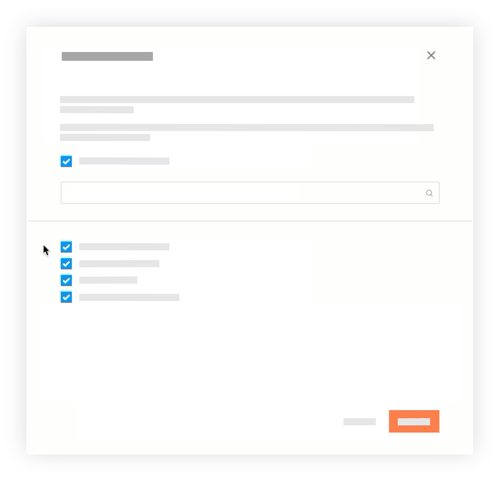
- Cliquez sur Mettre à jour.
Remarque : Tout projet non sélectionné sera mis à jour avec l'ensemble de champs par défaut de Procore pour cet outil ou cette section.